CAD图片怎么快速打印?
溜溜自学 室内设计 2021-12-08 浏览:1170
大家好,我是小溜,相信大家在使用CAD完成图纸的过程中都需要打印出来,一般的话一张两张打印还比较快,但是当需要打印的图纸过多时,一张张的打印就会显的非常的麻烦,那么遇到这种情况我们应该怎么解决呢?其实很简单,下面小溜我就给大家分享一下,CAD图片怎么快速打印的方法。希望对大家有所帮助,感兴趣的小伙伴可以关注了解一下。
想要更深入的了解“CAD”可以点击免费试听溜溜自学网课程>>
工具/软件
电脑型号:联想(lenovo)天逸510s; 系统版本:Windows7; 软件版本:CAD迷你看图
方法/步骤
第1步
首先现在电脑上打开CAD图片,如果电脑没有打开CAD的软件的话,可以先下载CAD迷你看图再进行打开。
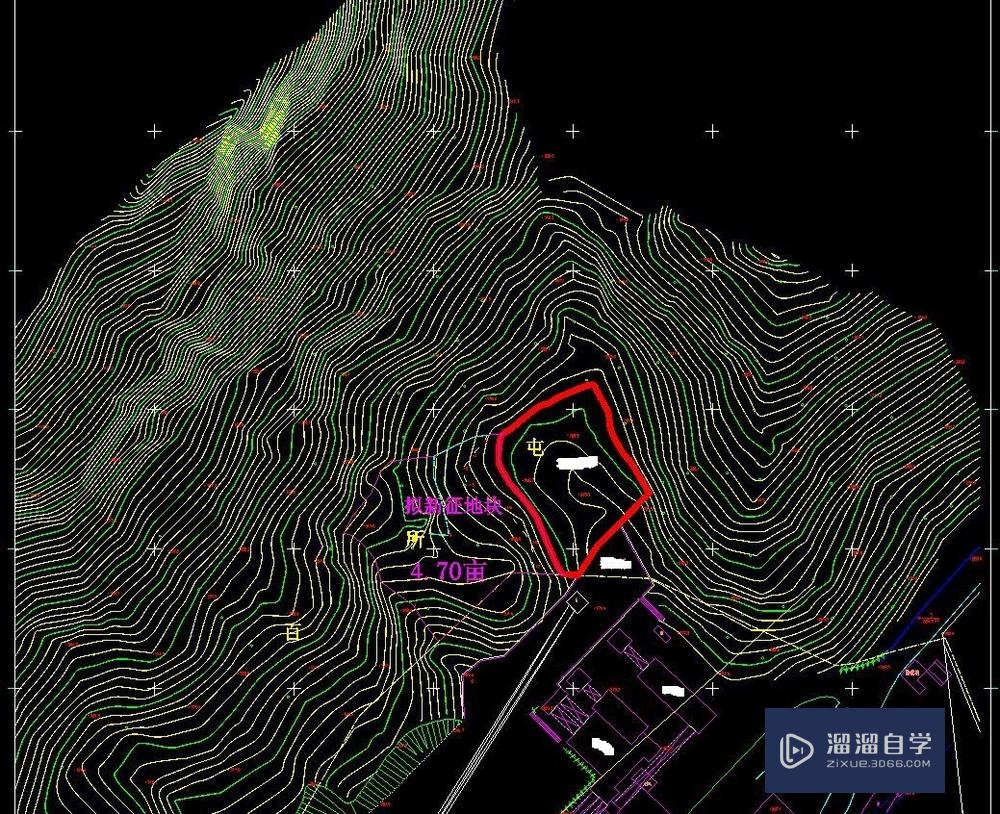
第2步
CAD后在页面的左上方找到打印机的图标,然后用鼠标左键点击一下。

第3步
此时进入打印设置,可以对图形进行移动或者放大、缩小。
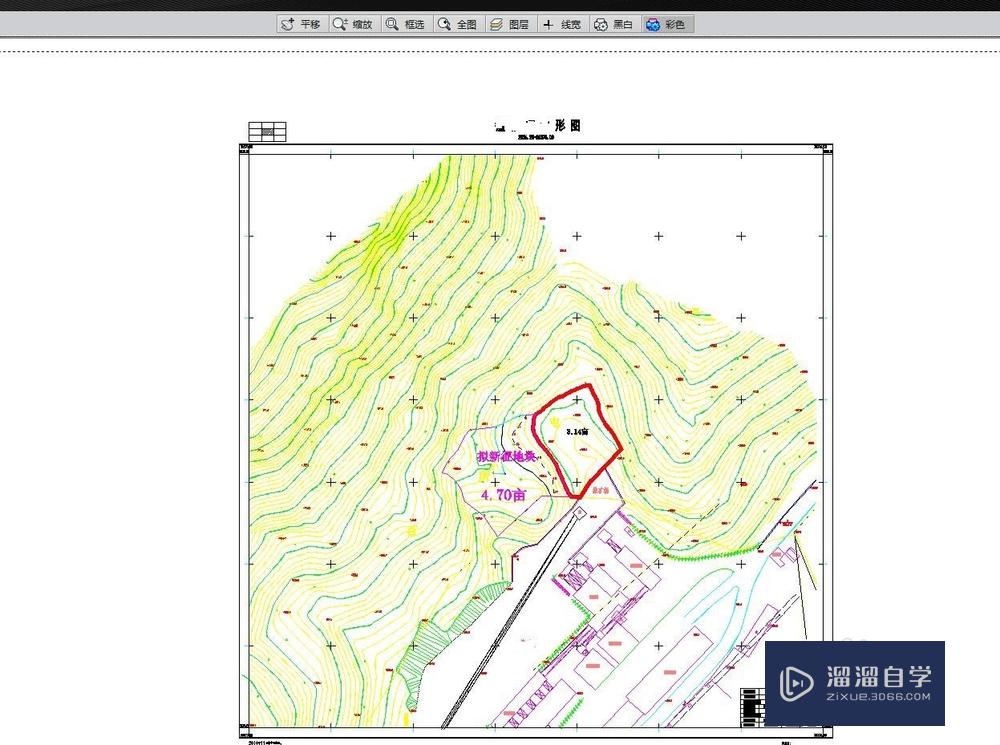
第4步
如果设定的打印区域的话,就先点击上方的框选,对打印区域进行选择,如果不框选打印区域的话就默认是全图打印。
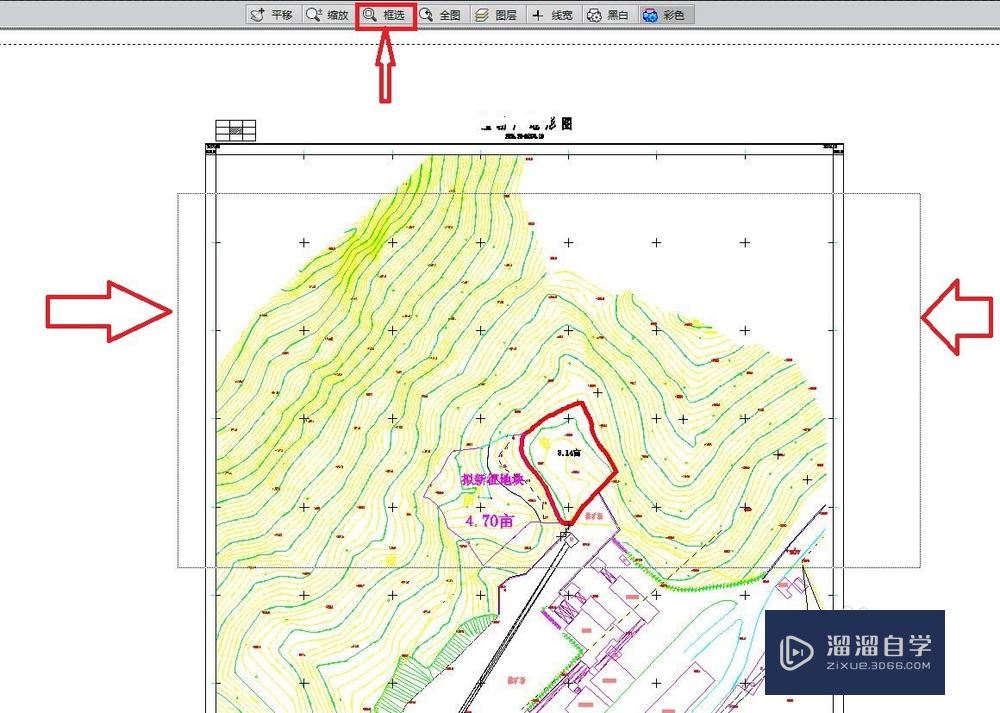
第5步
此时可以对图片进行平移,确保打印在纸张上,然后点击左上角的“确认打印”就可以啦。
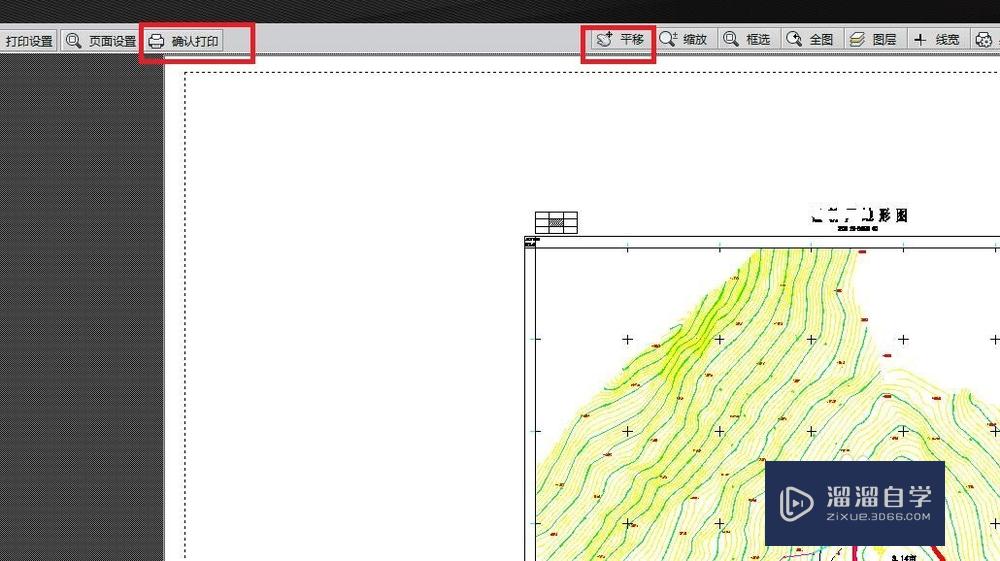
第6步
还可以现将CAD图形弄成PDF格式再进行打印,打开CAD后点击上方的PDF转换,进入PDF导出设置,点击下方的“确定”就可以全图导出啦。
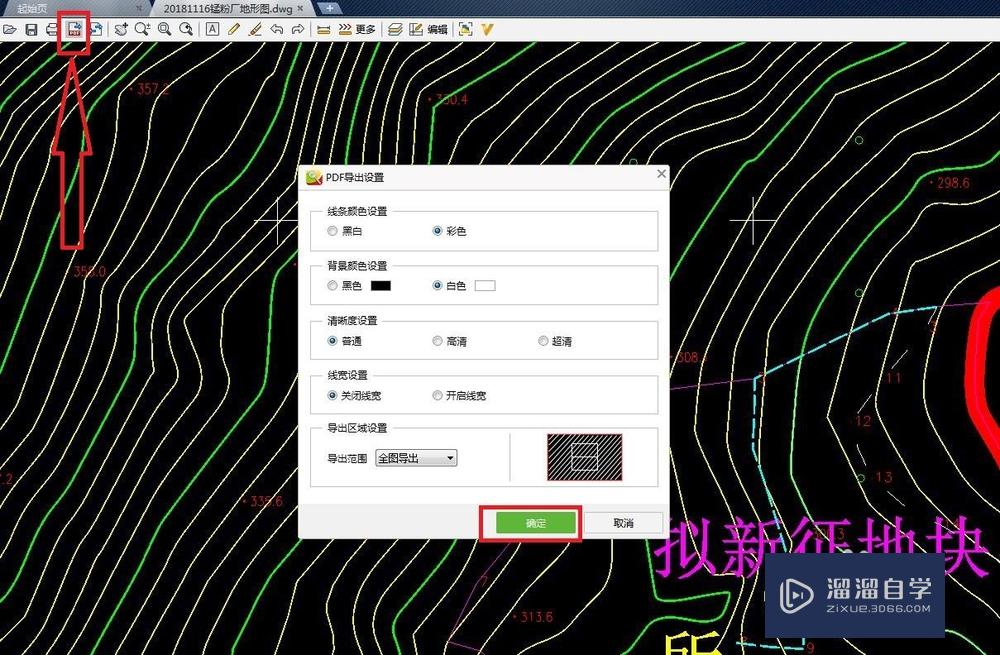
温馨提示
以上就是关于“CAD图片怎么快速打印?”全部内容了,小编已经全部分享给大家了,还不会的小伙伴们可要用心学习哦!虽然刚开始接触CAD软件的时候会遇到很多不懂以及棘手的问题,但只要沉下心来先把基础打好,后续的学习过程就会顺利很多了。想要熟练的掌握现在赶紧打开自己的电脑进行实操吧!最后,希望以上的操作步骤对大家有所帮助。
相关文章
距结束 05 天 15 : 25 : 01
距结束 01 天 03 : 25 : 01
首页









